如何AI自动裁剪视频画面
在视频剪辑过程中,画面裁剪是一个常见且重要的环节。无论是为了适应不同平台的尺寸要求,还是为了去除视频中的多余元素,裁剪都能让视频更加专业和美观。然而,传统的视频裁剪方式往往存在诸多弊端,导致操作繁琐且效果不佳。随着AI技术的发展,爱剪辑推出的AI自动裁剪功能,彻底改变了这一现状,让视频裁剪变得简单、高效且精准。
1.传统软件裁剪画面的弊端
在传统视频剪辑软件中,裁剪画面通常需要手动操作,这种方式存在以下几个明显的弊端:
操作复杂:传统软件通常要求用户手动调整裁剪框的大小和位置,操作步骤繁琐,尤其是对于新手来说,学习成本较高。
灵活度不足:传统裁剪工具往往只能固定比例裁剪,无法根据视频内容智能调整,导致裁剪效果不够灵活。
对不准、比例不对:手动裁剪容易出现裁剪框与画面内容对不齐的情况,导致重要内容被裁掉或画面比例失调。
降低画质:传统裁剪工具在裁剪过程中可能会压缩画质,导致视频清晰度下降,影响观感。
2.AI自动裁剪工具—爱剪辑
爱剪辑是一款简单至极、强大无比的视频剪辑软件,其AI画面裁剪功能堪称行业领先。与传统软件相比,爱剪辑的AI裁剪功能具有以下优势:
一键选择裁剪比例:爱剪辑内置了全网平台常用的裁剪比例,如16:9(横屏)、9:16(竖屏)、1:1(正方形)、3:4等,用户只需轻点鼠标即可选择所需比例,无需手动调整。
智能裁边功能:爱剪辑支持AI自动识别并去除视频黑边,即使视频边缘不规则,也能通过多次点击“自动裁边”功能快速去除。
画质无损:与传统软件不同,爱剪辑的AI裁剪功能不会压缩画质,裁剪后的视频依然保持高清效果。
操作简单:无论是裁剪比例选择还是自动裁边,爱剪辑都通过智能化操作简化了流程,即使是新手也能轻松上手。
下载方法:视频剪辑软件《爱剪辑》下载
3.AI画面裁剪使用方法
使用爱剪辑的AI画面裁剪功能非常简单,以下是具体操作步骤:
打开爱剪辑并设置视频尺寸:启动爱剪辑后,首先设置你需要的视频尺寸(如横屏、竖屏或正方形)。将需要裁剪的视频拖曳到爱剪辑面板。
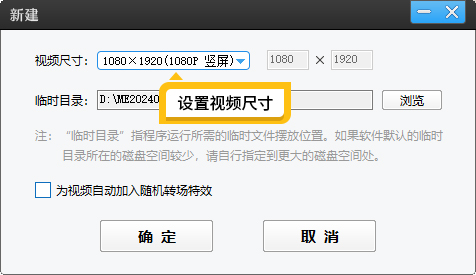
图1:设置视频尺寸
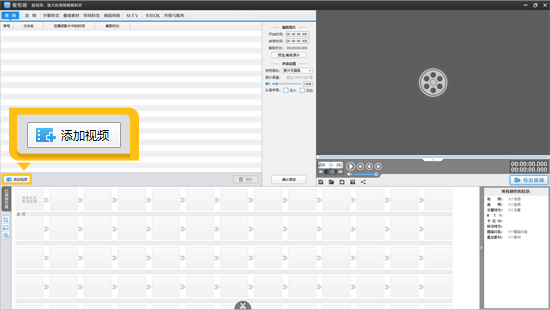
图2:添加视频
进入裁剪面板:点击“画面裁剪/旋转”功能,进入裁剪面板。
选择裁剪比例:在裁剪面板中,选择你需要的裁剪比例。例如,如果要将横屏视频裁剪为竖屏,可以选择“9:16”比例。

图3:选择裁剪比例
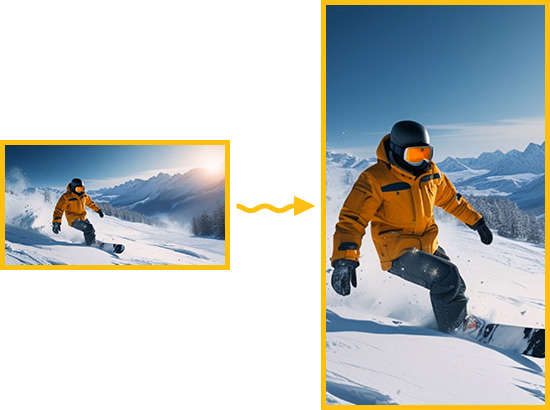
图4:横屏变成竖屏效果
自由调整裁剪框:通过拖动裁剪框的边缘,可以自由调整裁剪范围,精准选择需要的画面内容。这一功能特别适合去除画面中多余的元素(如乱入的人物、水印或字幕)。
完成裁剪:确认裁剪范围后,点击“确定”即可完成裁剪。
通过以上步骤,用户可以轻松实现精准裁剪,还能提升视频的画质。
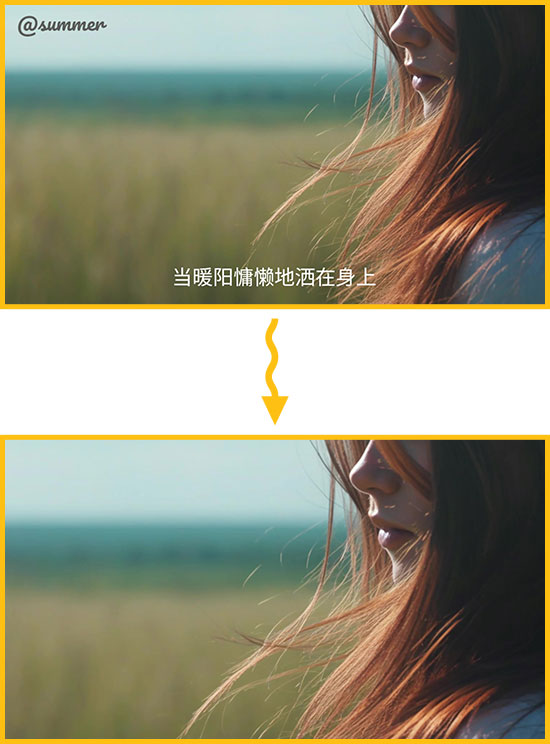
图5:裁剪掉水印和字幕
4.AI自动裁边功能
视频黑边是许多用户头疼的问题,尤其是在使用不同设备拍摄时,黑边可能会影响视频的整体观感。爱剪辑的AI自动裁边功能可以智能识别并去除视频黑边,操作步骤如下:
导入视频:将带有黑边的视频拖入爱剪辑。
点击“自动裁边”:在裁剪面板中,点击“自动裁边”按钮,软件会自动识别并去除黑边。
多次裁边(可选):如果视频边缘不规则,导致黑边无法一次性去除,可以多次点击“自动裁边”按钮,直到黑边完全消失。
这一功能不仅节省了手动调整的时间,还能确保裁剪后的视频画面更加干净和专业。
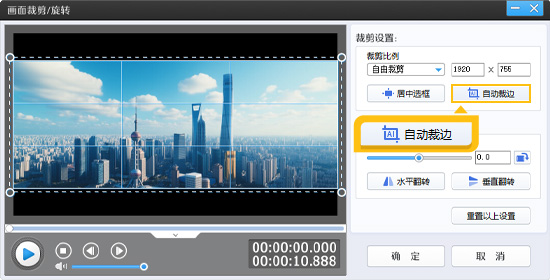
图6:AI自动裁边功能
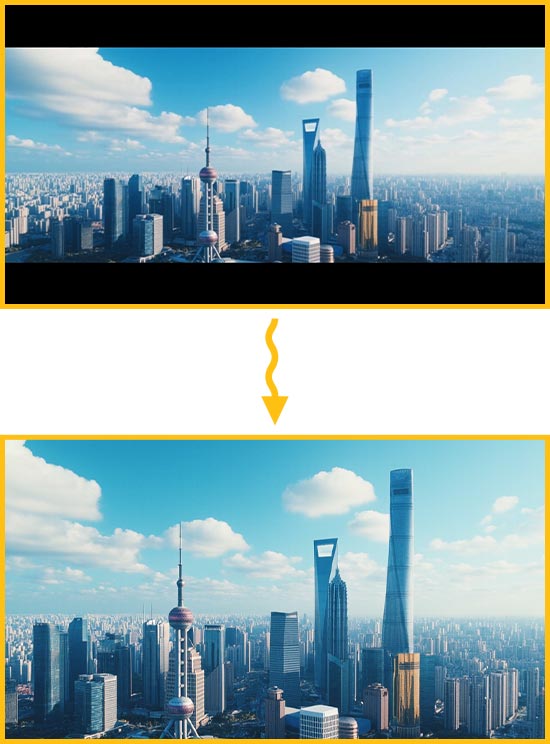
图7:裁剪黑边的效果
5.快速旋转视频和镜像翻转功能
除了裁剪功能外,爱剪辑还提供了视频旋转和镜像翻转功能,满足用户多样化的剪辑需求:
自由旋转视频:在裁剪面板中,用户可以通过角度滑块自由旋转视频,将画面调整到正确的角度。这一功能特别适合修复拍摄时角度不正的视频。
镜像翻转:爱剪辑支持水平镜像翻转和垂直镜像翻转功能。例如,水平镜像翻转可以用于创建对称效果的画面,而垂直镜像翻转则适合某些创意视频的制作。
这些功能的加入,进一步提升了爱剪辑的实用性和灵活性,让用户可以轻松实现各种创意效果。
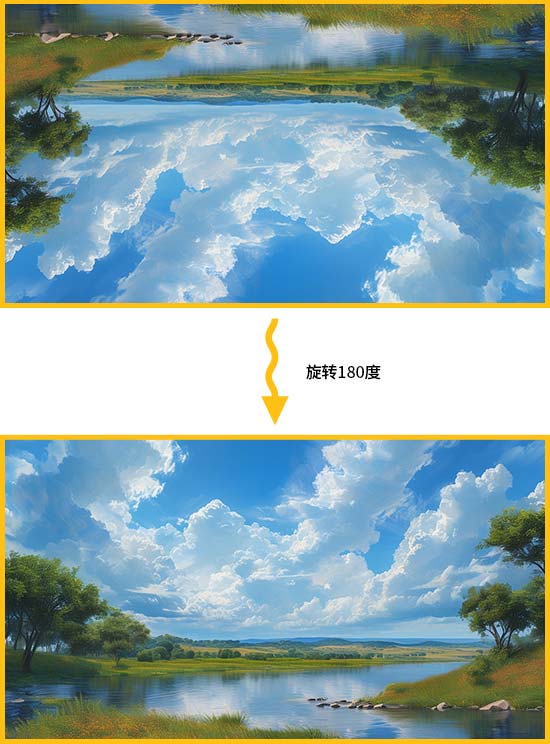
图8:旋转效果
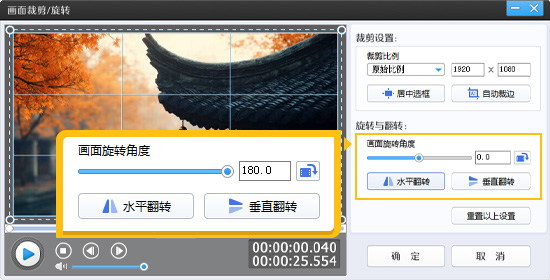
图9:镜像翻转功能
6.总结
爱剪辑的AI自动裁剪功能,通过智能化的操作和强大的算法,彻底解决了传统裁剪方式的弊端。无论是裁剪比例选择、自动裁边,还是视频旋转和镜像翻转,爱剪辑都能以高效、精准的方式满足用户的需求。对于视频创作者来说,爱剪辑不仅是一款工具,更是一位得力的助手,让视频剪辑变得简单、快捷且充满乐趣。
如果你还在为视频裁剪的繁琐操作而烦恼,不妨试试爱剪辑的AI自动裁剪功能,体验智能化剪辑带来的高效与便捷!









